Bạn đã sử dụng thành thạo các phần mềm của Microsoft hàng ngày, tuy nhiên bạn đã biết đến Quick Access Toolbar – thanh công cụ chọn nhanh các nút lệnh khi thoa tác, làm việc trên Microsoft hay chưa? Nếu chưa, trong bài viết này, Gitiho sẽ giới thiệu cho bạn một tính năng tuyệt vời của Microsoft hỗ trợ thao tác và tiết kiệm thời gian làm việc của bạn. Hãy cùng chúng mình tìm hiểu về Quick Access Toolbar nhé!
Xem thêm: Hướng dẫn cách viết các hàm trong Excel chi tiết, dễ hiểu nhất
Hướng dẫn thiết lập Quick Access Toolbar
Trong bài viết này Gitiho sẽ lấy ví dụ cách tùy chỉnh Quick Access Toolbar trong Excel nhé. Đối với các phần mềm khác, các bước thao tác với Quick Access Toolbar cũng tương tự như Excel bạn nhé!
Quick Access Toolbar là gì?
Quick Access Toolbar là thanh công cụ chứa các nút lệnh chọn nhanh trong Microsoft (Microsoft Windows hay Microsoft Office)
Thanh Quick Access Toolbar có thể nằm ở 2 vị trí trong giao diện của Microsoft:
1. Phía trên thanh công cụ Ribbon (Show Above the Ribbon)

2. Phía dưới thanh công cụ Ribbon (Show Below the Ribbon)

Thêm nút lệnh vào Quick Access Toolbar
Ví dụ: Nếu như bạn muốn thêm phần kiểm tra / debug công thức Evalute Formula vào thêm thanh Quick Access Toolbar thì hãy làm theo các bước sau:
Bước 1: Trên thanh Ribbon chọn tab Formulas
Bước 2: Nhấp chuột phải vào Evalute Formula và chọn Add to Quick Access Toolbar để thêm lệnh này vào thanh chọn nhanh.
Đối với các lệnh khác trong Formulas bạn cũng thực hiện tương tự để chèn nút lệnh vào Quick Access Toolbar
Thêm các nút lệnh không có sẵn trong thanh công cụ Ribbon
Tuy nhiên, không phải nút lệnh nào cũng có sẵn trong trên Ribbon. Trong trường hợp này, bạn chọn mũi tên (ngoài cùng bên phải) trên thanh Quick Access Toolbar và nhấp More Commands

Hộp thoại Options hiện lên, tại đây bạn chọn lệnh muốn thêm tại cột bên trái sau đó nhấp ADD để chèn vào Quick Access Toolbar. Cuối cùng chọn OK để kết thúc thao tác.
Xóa nút lệnh khỏi Quick Access Toolbar
Nếu quá nhiều nút lệnh được thêm vào thanh chọn nhanh làm bạn rối mắt, hay bạn muốn bỏ bớt đi để thêm các nút mới thì hãy thực hiện như sau để xóa bỏ nút lệnh ra khỏi Quick Access Toolbar nhé!
Trên thanh Quick Access Toolbar, bạn nhấn chuột phải vào lệnh muốn bỏ và chọn Remove from Quick Access Toolbar
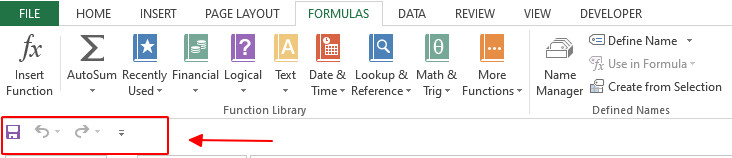
Hoặc bạn có thể chọn More Commands để mở hộp thoại Options và xóa bỏ các nút lệnh tại đây
Xem thêm: Hướng dẫn cách tùy chỉnh thanh Quick Access Toolbar trong PowerPoint
Thay đổi vị trí nút lệnh trong Quick Access Toolbar
Để di chuyển thứ tự các nút lệnh trên thanh Quick Access Toolbar, bạn chọn More Commands, tại cột bên phải, bạn chọn nút lệnh muốn di chuyển sau đó nhấp vào 2 mũi tên lên xuống bên cạnh để tùy chọn vị trí cho nút lệnh.
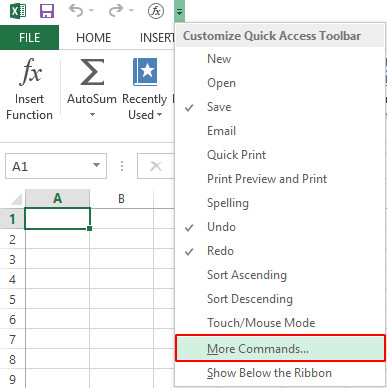
Phân tách nhóm các nút lệnh và tùy chỉnh Quick Access Toolbar
Khi thao tác trên thanh chọn nhanh, đôi lúc bạn hay bị ấn nhầm vào 2 nút lệnh ở bên cạnh vì khoảng cách giữa 2 nút lệnh rất gần nhau. Vì vậy, Gitiho sẽ hướng dẫn bạn cách phân tách nhóm cho các nút lệnh tránh nhầm lẫn và tiết kiệm thời gian khi thao tác.
Tại hộp thoại Options, bạn chọn Popular Commands trong thẻ Choose command from. Nút lệnh Separator ở ngay trên cùng chính là dấu phân cách nhóm cho Quick Access Toolbar.
Chọn Separator > Add > di chuyển nút lệnh đến vị trí mong muốn bằng mũi tên lên xuống.

Thiết lập lại mặc định cho Quick Access Toolbar
Như vậy chúng ta đã cùng nhau tìm hiểu các cách tùy chỉnh thanh Quick Access Toolbar trong Microsoft rồi đấy. Tuy nhiên nếu sau khi sử dụng xong các thay đổi này, bạn lại muốn khôi phục cài đặt mặc định của Quick Access Toolbar thì hãy chọn Reset > Reset only Quick Access Toolbar trong Options nhé!
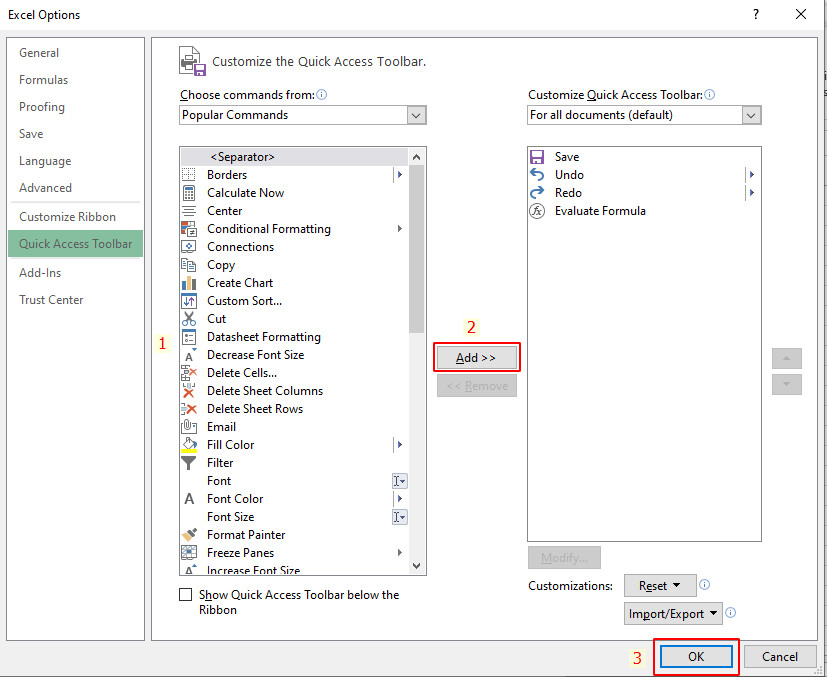
Kết luận
Qua bài viết trên, Gitiho đã cùng bạn khám phá cách sử dụng Quick Access Toolbar trong Microsoft nói chung và cụ thể trong bài viết này là Microsoft Excel. Hy vọng bạn sẽ thực hiện thành công cho công việc của mình và đừng quên theo dõi chúng mình để xem thêm các bài viết bổ ích khác nhé!
Ngay bây giờ hãy cùng luyện tập thêm với bộ bài tập Excel có đáp án của Gitiho để nằm lòng tin học văn phòng nhé!
Top 22 quick access là gì viết bởi Cosy
Hướng dẫn tắt Recent Files và Quick Access trên Windows 10
- Tác giả: vnreview.vn
- Ngày đăng: 02/15/2023
- Đánh giá: 4.95 (988 vote)
- Tóm tắt: Máy bàn có thể hỏng, laptop có thể hư, điện thoại có thể chập chờn… nhưng dữ liệu mới là cái đáng giá nhất vì chúng là tất cả những gì do …
Cách xóa lịch sử truy cập nhanh trong Windows 10 – cửa sổ 10
- Tác giả: vi.athowto.com
- Ngày đăng: 09/24/2022
- Đánh giá: 4.7 (425 vote)
- Tóm tắt: File Explorer (thường được gọi là Windows Explorer) mở sang Truy cập nhanh theo mặc định trong Windows 10. Như bạn có thể biết, Quick Access hiển thị tất cả …
Loại bỏ Quick Access khi mở thư mục This PC Windows 10
- Tác giả: trogiupnhanh.com
- Ngày đăng: 11/14/2022
- Đánh giá: 4.45 (233 vote)
- Tóm tắt: Quick Access là gì ? File Explorer trong Windows 10 có một tính năng nhỏ gọn gọi là Quick Access. Nó cho phép bạn truy cập nhanh vào các thư …
QUICK ACCESS Tiếng việt là gì – trong Tiếng việt Dịch
- Tác giả: tr-ex.me
- Ngày đăng: 02/11/2023
- Đánh giá: 4.2 (212 vote)
- Tóm tắt: […] hãy nhấp vào Reset và sau đó là Reset only Quick Access Toolbar.
acer quick access là gì
- Tác giả: updatestar.com
- Ngày đăng: 09/22/2022
- Đánh giá: 4.03 (390 vote)
- Tóm tắt: Acer Care Center is a software program developed by Acer Incorporated that helps users maintain and update their Acer devices. This program comes pre-installed …
Hướng dẫn Cách tắt Recent Files và Quick Access trên Windows 10 mới nhất
- Tác giả: piaggiotopcom.vn
- Ngày đăng: 03/05/2023
- Đánh giá: 3.61 (352 vote)
- Tóm tắt: Quick Access cũng như Recent Files là tính năng được Microsoft … Tấn Công Phát Tán Malware Là Hình Thức Tấn Công Gì- Xem Ngay để Biết!
- Nội Dung: Qua bài viết trên, Gitiho đã cùng bạn khám phá cách sử dụng Quick Access Toolbar trong Microsoft nói chung và cụ thể trong bài viết này là Microsoft Excel. Hy vọng bạn sẽ thực hiện thành công cho công việc của mình và đừng quên theo dõi chúng mình …
Cách tắt Recent Files và Quick Access trên Windows 10
- Tác giả: thuthuatphanmem.vn
- Ngày đăng: 09/07/2022
- Đánh giá: 3.59 (592 vote)
- Tóm tắt: Quick Access cũng như Recent Files là tính năng được Microsoft thiết kế nhằm giúp người dùng nhanh chóng tìm đến dữ liệu mà họ cần, thường xuyên hoặc mới mở …
- Nội Dung: Qua bài viết trên, Gitiho đã cùng bạn khám phá cách sử dụng Quick Access Toolbar trong Microsoft nói chung và cụ thể trong bài viết này là Microsoft Excel. Hy vọng bạn sẽ thực hiện thành công cho công việc của mình và đừng quên theo dõi chúng mình …
Cách xóa Hẳn File trong mục Quick Access WIN 10 ( không xuất hiện lại)
- Tác giả: congtythienlong.com
- Ngày đăng: 02/12/2023
- Đánh giá: 3.3 (533 vote)
- Tóm tắt: Quick access hay còn gọi là truy cập nhanh, là trang thay thế cho Favorite trên Windows 7. Trang Quick access sẽ hiển thị 10 thư mục (folder) đều đặn sử dụng và …
- Nội Dung: Khi ta mở File Explorer Windows 10 sẽ tự động mở Quick access. Quick access hay còn gọi là truy cập nhanh, là trang thay thế cho Favorite trên Windows 7. Trang Quick access sẽ hiển thị 10 thư mục (folder) đều đặn sử dụng và 20 file được mở gần đây. …
Quick Access Toolbar là gì? Tại sao lại phải dùng Quick Access Toolbar?
- Tác giả: c2laplehp.edu.vn
- Ngày đăng: 10/14/2022
- Đánh giá: 3.17 (431 vote)
- Tóm tắt: 3.1 Bước 4: Chỉnh sửa nội dung đoạn code VBA. 3.2 Bước 5: Gán Macro PasteValue_Transpose vào Quick Access Toolbar. 4 Lời kết: …
- Nội Dung: Ngoài danh sách Popular Commands, bạn có thể chọn nhóm lệnh theo tabs chức năng, hoặc chọn All Commands để xem tất cả các nút lệnh theo thứ tự ABC có thể thêm vào Quick Access Toolbar. Khi liệt kê, bạn có thể gõ từ đầu tiên của tên nút lệnh để tìm …
Ghim, xóa và tùy chỉnh trong Truy cập nhanh
- Tác giả: support.microsoft.com
- Ngày đăng: 11/25/2022
- Đánh giá: 2.9 (155 vote)
- Tóm tắt: Nếu có điều gì đó hiển thị mà bạn không muốn thấy lại, hãy bấm chuột phải vào đó và chọn Xóa khỏi Truy cập nhanh. Mục này sẽ không hiển thị ở đó nữa, …
- Nội Dung: Ngoài danh sách Popular Commands, bạn có thể chọn nhóm lệnh theo tabs chức năng, hoặc chọn All Commands để xem tất cả các nút lệnh theo thứ tự ABC có thể thêm vào Quick Access Toolbar. Khi liệt kê, bạn có thể gõ từ đầu tiên của tên nút lệnh để tìm …
HƯỚNG DẪN THÊM VÀ TÙY BIẾN QUICK ACCESS TOOLBAR
CHO FILE EXPLORER TRÊN WINDOWS 10
- Tác giả: suachualaptop24h.com
- Ngày đăng: 09/01/2022
- Đánh giá: 2.85 (98 vote)
- Tóm tắt: Quick Access Toolbar là một thanh công cụ nhỏ cung cấp các tùy chọn thao tác nhanh giúp người dùng làm việc trong File Explorer trên Windows …
- Nội Dung: Ngoài danh sách Popular Commands, bạn có thể chọn nhóm lệnh theo tabs chức năng, hoặc chọn All Commands để xem tất cả các nút lệnh theo thứ tự ABC có thể thêm vào Quick Access Toolbar. Khi liệt kê, bạn có thể gõ từ đầu tiên của tên nút lệnh để tìm …
Tìm hiểu Quick access
1) Hiển thị nội dung Quick access:
– Mở cửa sổ File Explorer.
– Hoặc nháy chuột vào mục Quick access trong vùng điều hướng của cửa sổ File Explorer đang mở.
2) Quan sát và cho biết thanh tiêu để hiển thị gì?
3) Quan sát vùng hiển thị nội dung và cho biết có những gì được hiển thị?
4) Rút ra kết luận Quick access để làm gì? Khi nào thì nên dùng nó?
- Tác giả: tailieumoi.vn
- Ngày đăng: 12/14/2022
- Đánh giá: 2.78 (173 vote)
- Tóm tắt: 4) Rút ra kết luận Quick access để làm gì? … 1) Tệp có đuôi là “pdf”, “rar”, “zip” có thể mở bằng phần mềm ứng dụng nào?
- Nội Dung: Ngoài danh sách Popular Commands, bạn có thể chọn nhóm lệnh theo tabs chức năng, hoặc chọn All Commands để xem tất cả các nút lệnh theo thứ tự ABC có thể thêm vào Quick Access Toolbar. Khi liệt kê, bạn có thể gõ từ đầu tiên của tên nút lệnh để tìm …
Cách xóa, tắt Quick Access (quyền truy cập nhanh) trên Windows 10
- Tác giả: bigtop.vn
- Ngày đăng: 07/31/2022
- Đánh giá: 2.67 (87 vote)
- Tóm tắt: Quick Access trong Windows 10 là gì? … Như bạn có thể đã đoán ra, Quick Access là một phần của Windows Explorer và được kích hoạt vào lần …
- Nội Dung: Nhấp vào nút Windows Explorer sẽ dẫn bạn đến Quick Access, hiển thị cho bạn các file bạn đã truy cập gần đây và các thư mục bạn truy cập thường xuyên. Cần lưu ý rằng một số file nhạy cảm mà bạn có thể đã truy cập gần đây có thể hiển thị trong Quick …
Cách xem file đã mở gần đây trên Windows
- Tác giả: hacom.vn
- Ngày đăng: 02/04/2023
- Đánh giá: 2.59 (115 vote)
- Tóm tắt: Quick Access là một điểm truy cập cho phép bạn truy cập nhanh các file đã đóng gần đây. Do đó, ngay cả khi bạn hoặc ai đó dùng chung máy tính …
- Nội Dung: Nhấp vào nút Windows Explorer sẽ dẫn bạn đến Quick Access, hiển thị cho bạn các file bạn đã truy cập gần đây và các thư mục bạn truy cập thường xuyên. Cần lưu ý rằng một số file nhạy cảm mà bạn có thể đã truy cập gần đây có thể hiển thị trong Quick …
Thay đổi Quick access bằng This PC mở mặc định khi vào File Explorer
- Tác giả: thuthuat.taimienphi.vn
- Ngày đăng: 02/13/2023
- Đánh giá: 2.32 (125 vote)
- Tóm tắt: Recent files và Quick Access là những tính năng khá hữu ích có trên Windows 10. … Tuy nhiên, không có gì là hoàn hảo cả khi mà tính năng này lại thực sự …
- Nội Dung: Tính năng này thực sự hữu ích khi giúp người dùng nhanh chóng tìm đến dữ liệu mà họ cần, thường xuyên hoặc mới mở gần đây chỉ với một lần mở Windows Explorer. Tuy nhiên, không có gì là hoàn hảo cả khi mà tính năng này lại thực sự “lợi bất cập hại” …
4 Bước Để Ẩn/Xóa File Gần Đây Trên Quick Access Windows 10
- Tác giả: ngukiemphithien.com
- Ngày đăng: 06/02/2022
- Đánh giá: 2.38 (189 vote)
- Tóm tắt: Ẩn hoặc Xóa File gần đây trên Quick Access là thao được khá nhiều người … Để lại Bình luận ở phía dưới nếu bạn có bất kỳ thắc mắc gì nhé, …
- Nội Dung: Về mặt ý nghĩa thì các tính năng này là tuyệt vời vì chúng tiết kiệm thời gian cho người dùng. Tuy nhiên. Đối với một số người dùng có dữ liệu ‘nhạy cảm’ và không muốn xuất hiện khi Windows Explorer được bật. Không chỉ dữ liệu cá nhân mà ngay cả môi …
Cách xem, ghim và bỏ ghim mục vào phần truy cập nhanh của tệp Explorer trong Windows 10
- Tác giả: vi.l3xa.com
- Ngày đăng: 12/10/2022
- Đánh giá: 2.24 (122 vote)
- Tóm tắt: … chúng ta sẽ xem xét kỹ hơn phần Quick access là gì, vì vậy hãy bắt đầu: … Điều đó có nghĩa là bạn vẫn có thể ghim hoặc bỏ ghim thư mục, thư viện hoặc …
- Nội Dung: Các danh sách này có thể chứng minh là hữu ích từ quan điểm về năng suất, vì tất cả các tệp bạn sử dụng gần đây hoặc các thư mục bạn thường truy cập đều có thể dễ dàng có ngay từ đầu. Theo mặc định, điều đầu tiên bạn thấy khi bạn mở File Explorer là …
Cách tắt Quick Access trên Windows 10
- Tác giả: thuthuat123.com
- Ngày đăng: 08/15/2022
- Đánh giá: 2.17 (141 vote)
- Tóm tắt: Để có thể tắt được Quick Access trên Windows 10, các bạn cần phải mở File Explorer ra đã. Bình thường biểu tượng này sẽ có trên thành Toolbar của bạn (đây là …
- Nội Dung: Các danh sách này có thể chứng minh là hữu ích từ quan điểm về năng suất, vì tất cả các tệp bạn sử dụng gần đây hoặc các thư mục bạn thường truy cập đều có thể dễ dàng có ngay từ đầu. Theo mặc định, điều đầu tiên bạn thấy khi bạn mở File Explorer là …
Cách ẩn, hiện các file mở gần đây (Recent Files) trên Windows 10
- Tác giả: thuthuat.hourofcode.vn
- Ngày đăng: 09/05/2022
- Đánh giá: 1.89 (121 vote)
- Tóm tắt: Quick access trong File Explorer là gì? 2. Các tệp đã mở gần đây (Frequent folders) là gì? 3. Các file đã mở thường xuyên (Recent files) là …
- Nội Dung: Windows 10 sẽ hiển thị một danh sách các file bạn đã mở gần đây bằng Quick Access. Nếu không có nhu cầu sử dụng hoặc không muốn hiện các file đã mở hoặc truy cập gần đây thì bạn có thể tắt tính năng này trên laptop, PC. Nếu chưa biết cách thực hiện, …
5 thao tác với Quick Access Toolbar chi tiết
- Tác giả: phuongtung.vn
- Ngày đăng: 05/13/2022
- Đánh giá: 1.86 (73 vote)
- Tóm tắt: Quick Access Toolbar là gì? … Quick Access Toolbar (thanh công cụ truy cập nhanh) là thanh công cụ cho phép chúng ta chọn nhanh các nút lệnh khi …
- Nội Dung: Microsoft Office là phần mềm hữu ích cho quá trình học tập và làm việc, nhưng liệu bạn đã khai thác triệt để các chức năng trong ứng dụng này chưa? Bạn đã từng nghe đến Quick Access Toolbar – thanh công cụ cho phép chọn nhanh một số thao tác trong …
Mở thư mục nhanh hơn thông qua Quick Access của Windows 10
- Tác giả: hieumobile.com
- Ngày đăng: 07/31/2022
- Đánh giá: 1.73 (61 vote)
- Tóm tắt: Trong trường hợp bạn muốn bỏ ghim thư mục đó khỏi Quick access thì chỉ cần nhấp chuột phải vào nó rồi chọn Unpin from Quick access là xong.
- Nội Dung: Microsoft Office là phần mềm hữu ích cho quá trình học tập và làm việc, nhưng liệu bạn đã khai thác triệt để các chức năng trong ứng dụng này chưa? Bạn đã từng nghe đến Quick Access Toolbar – thanh công cụ cho phép chọn nhanh một số thao tác trong …
4 Bước Để Ẩn/Xóa File Gần Đây Trên Quick Access Windows 10
- Tác giả: mythuatcongnghiepachau.edu.vn
- Ngày đăng: 05/22/2022
- Đánh giá: 1.67 (66 vote)
- Tóm tắt: Ẩn hoặc Xóa File gần đây trên Quick Access là thao được khá nhiều người … Để lại Bình luận ở phía dưới nếu bạn có bất kỳ thắc mắc gì nhé, …
- Nội Dung: Quick Access (Truy cập nhanh) cũng như Recent Files. Là một tính năng được Microsoft thiết kế để giúp người dùng nhanh chóng tìm thấy dữ liệu họ cần, thường xuyên hoặc được mở gần đây chỉ bằng một lần Windows Explorer (nhấp vào biểu tượng dưới thanh …
